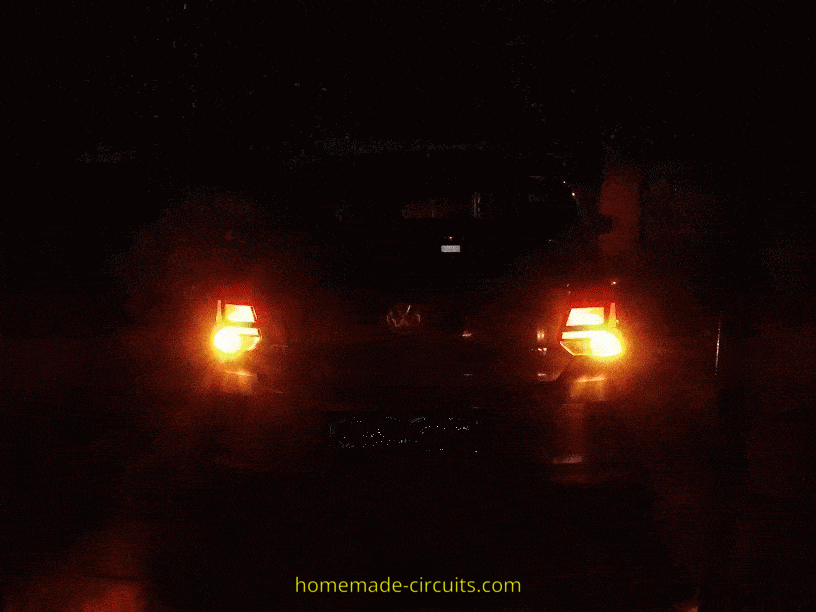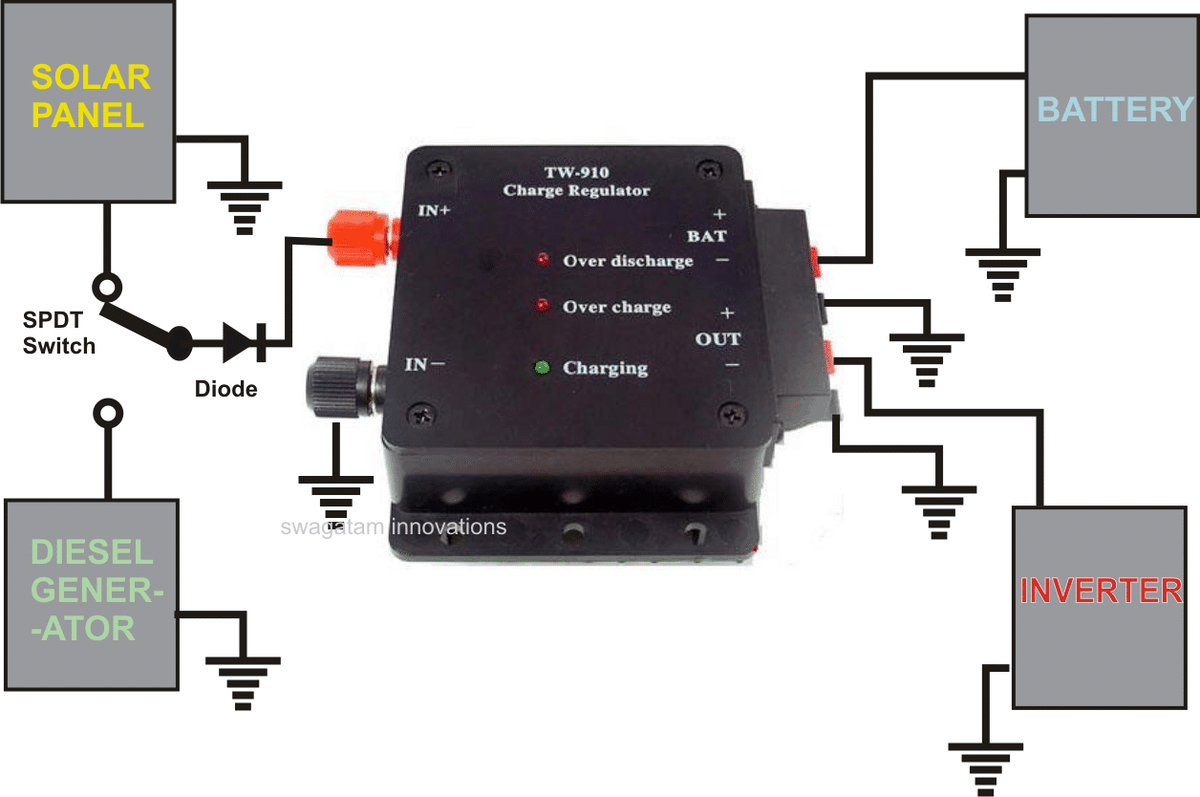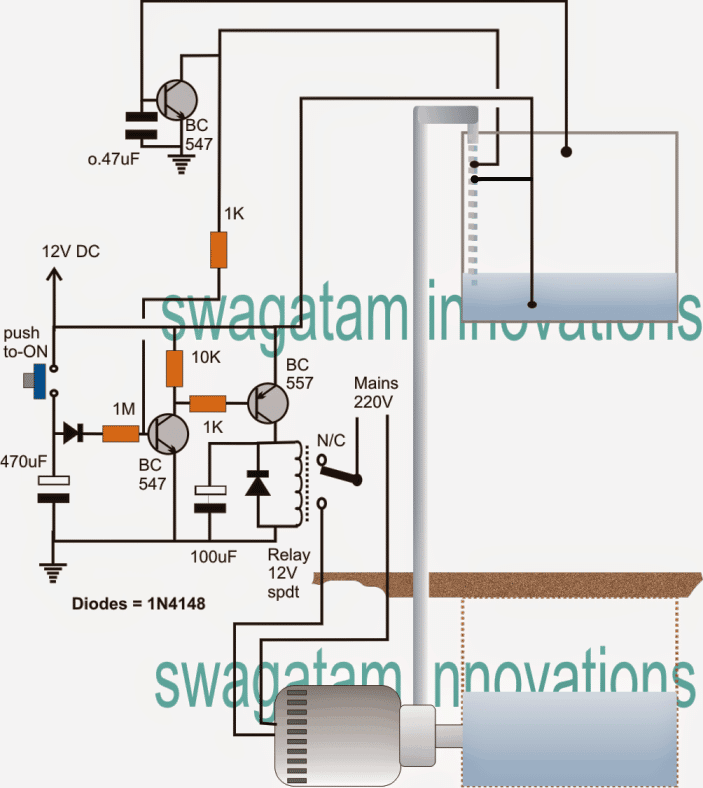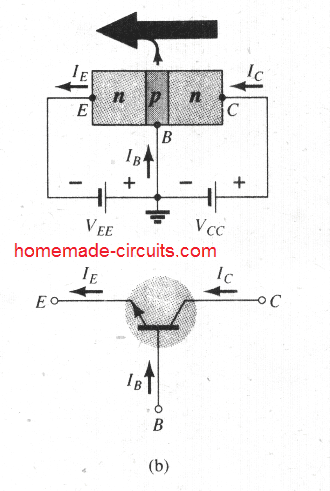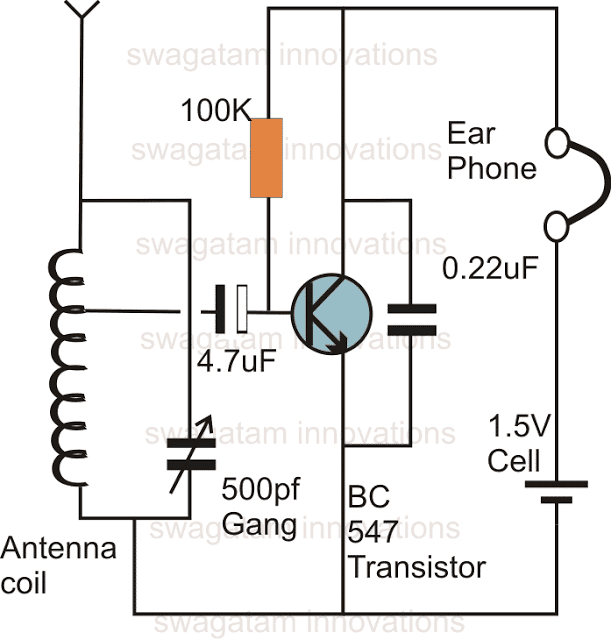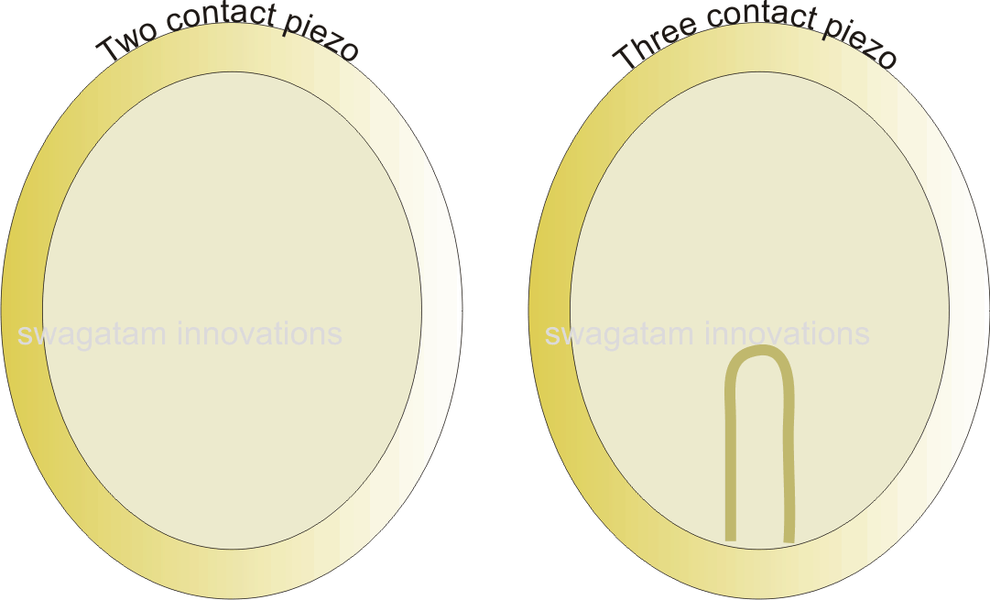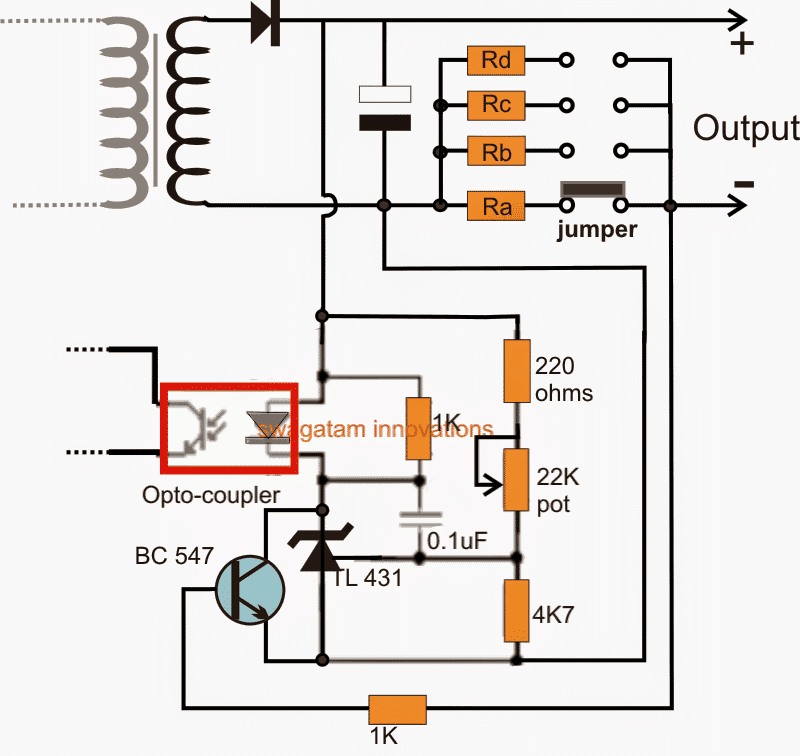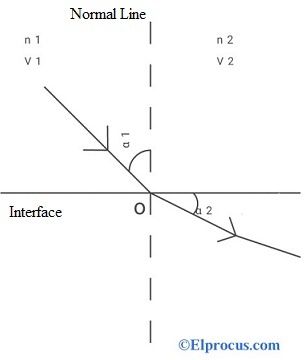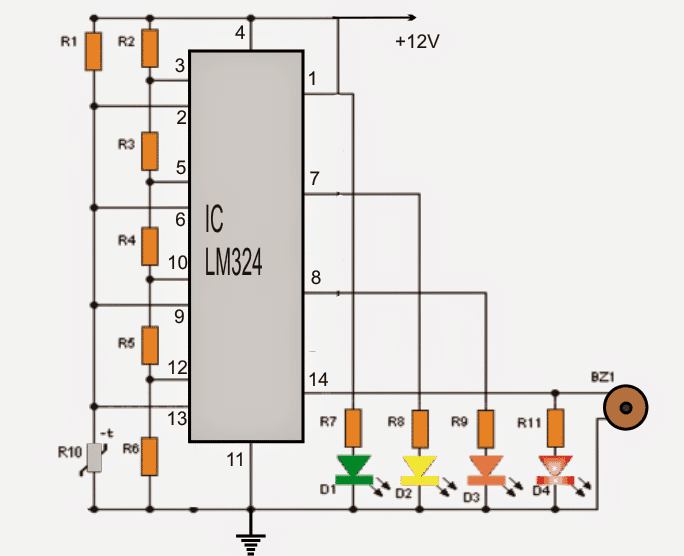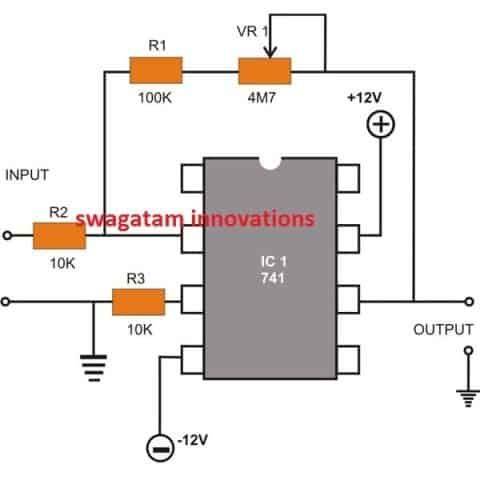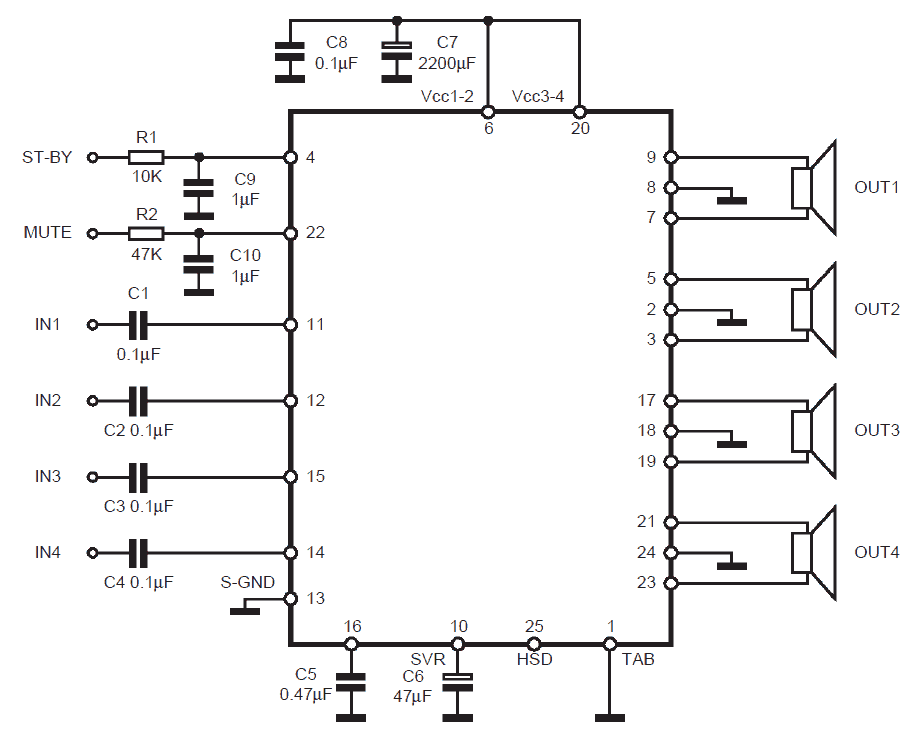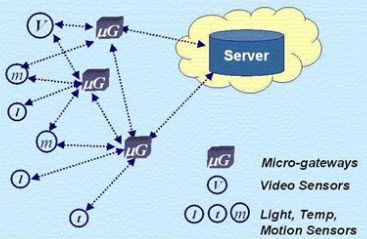Arduino LCD KeyPad Shield (SKU: DFR0009)
Ecranul tastaturii LCD este creat special pentru a lucra unic cu plăcile Arduino, cu misiunea de a permite utilizatorilor să efectueze operațiuni de interfață fără probleme și ușor de utilizat.
Cu acest modul, utilizatorii pot acum să cunoască bine meniul și să aleagă variantele în funcție de condițiile lor specifice și de dorința lor.
Modulul Arduino LCD KeyPad Shield (SKU: DFR0009) este proiectat cu 1602 de caractere digitale albe, peste un panou de afișaj cu cristale lichide de fundal albastru strălucitor.
Dispune de o tastatură cu 5 taste, configurată pentru a oferi funcții exclusive precum selectare, sus, dreapta, jos și stânga.
Modulul include o capacitate de economisire IO (intrare / ieșire) digitală printr-un singur convertor analogic digital sau canal ADC.
Comanda apăsând tasta este identificată intern printr-o rețea de divizare a potențialului în 5 etape.
Modulul LCD Arduino LCD KeyPad Shield (SKU: DFR0009) a devenit destul de popular datorită compatibilității sale ușoare cu plăcile Arduino.
Afișajul este alcătuit din 2 cu 16 sloturi LCD, asistat cu 6 comutatoare push to ON. Pinul # 4,5,6,7,8,9 și 10 funcționează împreună pentru interfața cu o placă Arduino.
Pinul analogic # 0 este alocat pentru a scana comenzile butonului.
Modulul are un control atașat de reglare a contrastului și un buton de opțiune PORNIT / OPRIT lumină din spate.
Sistemul oferă, de asemenea, un pinout analogic extensibil pentru o citire și prezentare senzorului analogic fără probleme.
Mai multe detalii sunt anexate AICI

Imagine oferită de: https://www.dfrobot.com/wiki/index.php?title=File:DSC0410.jpg

Principalele caracteristici incluse într-un ecran LCD Arduino KeyPad Shield (SKU: DFR0009) sunt:
- Tensiune de operare: 5V
- 5 Apăsați butoanele ON pentru a comuta un panou de meniu personalizat pentru selecțiile dorite.
- Butonul RST oferă resetarea programului arduino în cauză
- Integrați un potențiometru pentru reglarea luminii din spate
- Pinii I / O disponibili sunt extensibili
- Pinout analogic extensibil utilizând configurația standard DFRobot pentru o extensie îmbunătățită a senzorului
- Dimensiune ideală: 80 x 58 mm
Explicație bibliotecă
Funcția Explicație
LiquidCrystal (rs, enable, d4, d5, d6, d7)
Generează o alternativă variabilă a cristalului lichid. Ecranul de afișare poate fi comandat prin intermediul celor 4 sau 8 linii de date. Dacă primul, numerele de pin pentru d0 la d3 pot fi eliminate și să mențină liniile relevante neutilizate.
Pinout-ul RW poate fi recomandat să fie conectat la masă, mai degrabă decât conectarea la un pin peste placa Arduino într-un astfel de caz, poate doriți să-l eliminați din parametrii acestei funcții.
Puteți lua în considerare următorul exemplu pentru același lucru:
LiquidCrystal lcd(8, 9, 4, 5, 6, 7)
lcd.begin (cols, rânduri)
Declanșează interfața ecranului LCD și atribuie
dimensiuni (lățime și înălțime) până la afișarea citirii begin () cere să fie apelat înainte de orice solicitare de bibliotecă LCD diferită, ca exemplu:
lcd.begin(16, 2)
lcd.setCursor (col, rând)
Remediază locația în care următoarele intrări scrise pe ecranul LCD pot deveni vizibile, de exemplu:
lcd.setCursor(0,0)
lcd.print (date)
Tipărește text pentru afișajul LCD, de exemplu:
lcd.print('hello, world!') lcd.write (date)
Scrie un caracter pentru ecranul LCD.
Exemplu
Următorul exemplu examinează panoul LCD și butoanele prezentate. De îndată ce utilizatorul apasă
butonul de deasupra ecranului , ecranul luminează instantaneu solicitările relevante.
Detalii conexiune: pur și simplu conectați tastatura LCD la placa Arduino, cum ar fi un UNO (sau orice controlere similare)
| 1 2 3 4 5 6 7 8 9 10 11 12 13 14 15 16 17 18 19 20 21 22 23 24 25 26 27 28 29 30 31 32 33 34 35 36 37 38 39 40 41 42 43 44 45 46 47 48 49 50 51 52 53 54 55 56 57 58 59 60 61 62 63 64 65 66 67 68 69 70 71 72 73 74 75 76 77 78 79 80 81 82 83 84 85 86 87 88 89 90 91 92 93 94 95 | / ************************************************** *************************** Mark Bramwell, iulie 2010 https://www.dfrobot.com/wiki/index.php?title = Fișier: DSC0410.jpg Acest program va testa panoul LCD și fișierul Când apăsați butonul de pe ecran, ecranul va afișa cel corespunzător. Conexiune: Conectați tastatura LCD la UNO (sau alți controlori) ************************************************ ****************************** / # include LiquidCrystal lcd (8, 9, 4, 5, 6, 7) // selectați pinii folosiți pe panoul LCD // definesc unele valori utilizate de panou și butoane int lcd_key = 0 int adc_key_in = 0 #define btnRIGHT 0 #define btnUP 1 #define btnDOWN 2 #define btnLEFT 3 #define btnSELECT 4 #define btnNONE 5 int read_LCD_buttons () { // citiți butoanele adc_key_in = analogRead (0) // citiți valoarea din senzor // butoanele mele când sunt citite sunt centrată pe aceste valori: 0, 144, 329, 504, 741 // adăugăm aproximativ 50 la acestea valori și verificați dacă suntem aproape // Facem din aceasta prima opțiune pentru motive de viteză, deoarece va fi cel mai probabil rezultat dacă (adc_key_in> 1000) returnează btnNONE // Pentru V1.1 ne-am dat acest prag dacă (adc_key_in< 50) returnează btnRIGHT dacă (adc_key_in<250) returnează btnUP dacă (adc_key_in<450) returnează btnDOWN dacă (adc_key_in<650) returnează btnLEFT dacă (adc_key_in<850) returnează btnSELECT // Pentru V1.0 comentează celălalt prag și utilizați cea de mai jos: / * if (adc_key_in< 50) returnează btnRIGHT dacă (adc_key_in< 195) returnează btnUP dacă (adc_key_in< 380) returnează btnDOWN dacă (adc_key_in< 555) returnează btnLEFT dacă (adc_key_in< 790) return btnSELECT * / return btnNONE // când toți ceilalți eșuează, returnează acest lucru. } void setup () {lcd.begin (16, Două) // pornește biblioteca lcd.setCursor (0,0) // setați poziția cursorului LCD lcd.print ('Apăsați pe butoane ') // imprimați un mesaj simplu pe ecranul LCD} void loop () {lcd.setCursor (9,1) // mutați cursorul pe a doua linie „1” și 9 spații peste lcd.print (milis () / 1000) // afișează secunde trecute de la pornire lcd.setCursor (0,1) // treceți la începutul celei de-a doua linii lcd_key = read_LCD_buttons () // citiți butonul switch (lcd_key) { // în funcție de butonul care a fost apăsat, efectuăm un caz de acțiune btnRIGHT: { // apăsați butonul „DREAPTA” și afișați cuvântul pe ecran lcd.print („DREAPTA ') break} case btnLEFT: {lcd.print (' LEFT ') // apăsați butonul' STÂNGA 'și afișați cuvântul pe screen break} case btnUP: {lcd.print ('UP ') // apăsați butonul' SUS 'și afișați cuvântul pe screen break} case btnDOWN: {lcd.print ('DOWN ') // apăsați butonul' JOS 'și afișați cuvântul pe screen break} case btnSELECT: {lcd.print ('SELECT') // apăsați butonul „SELECT” și afișați cuvântul pe pauza de ecran} majusculă btnNONE: {lcd.print ('NONE ') // Nicio acțiune nu va afișa' Niciuna 'pe pauză de ecran}}} |
Precedent: Circuit de lumină secvențială care curge Arduino RGB În continuare: Crearea unui cronometru automat pentru alergători, sportivi și sportivi